Brief :Piper est une application graphique astucieuse qui vous aide à configurer votre souris de jeu sous Linux.
Habituellement, lorsque vous passez de Windows à Linux, vous perdez l'accès à de nombreux outils GUI (Graphical User Interface) pour gérer les périphériques de jeu. Vous pouvez toujours profiter de jeux sur Linux, mais la possibilité de configurer votre souris est un gros problème si vous êtes plus qu'un joueur occasionnel.
Récemment, je suis tombé sur un outil pratique qui vous permet de configurer votre souris de jeu sous Linux. Permettez-moi de vous expliquer comment cela fonctionne et si cela vaut la peine d'essayer.
SoldeBestseller n°1 Razer DeathAdder Essential Gaming Mouse :Capteur optique 6400 DPI - 5 boutons programmables - Commutateurs mécaniques - Poignées latérales en caoutchouc - Classique Commutateurs mécaniques BlackDurable :Prend en charge jusqu'à 10 millions de clics, soutenu par une garantie de 2 ans 19,99 $
Razer DeathAdder Essential Gaming Mouse :Capteur optique 6400 DPI - 5 boutons programmables - Commutateurs mécaniques - Poignées latérales en caoutchouc - Classique Commutateurs mécaniques BlackDurable :Prend en charge jusqu'à 10 millions de clics, soutenu par une garantie de 2 ans 19,99 $ Piper :un outil graphique pour gérer votre souris de jeu sous Linux
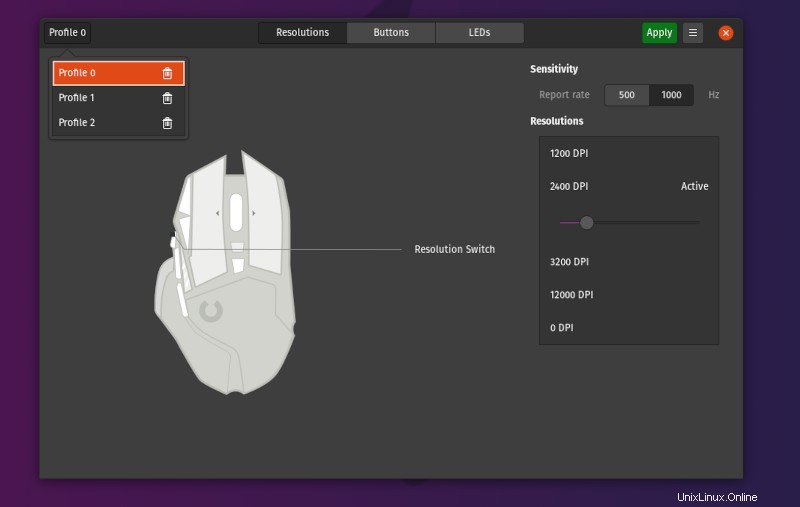
Piper est un outil open source que vous pouvez utiliser pour configurer des périphériques de jeu sous Linux. Techniquement, Piper est une interface graphique pour le démon DBus ratbagd - mais vous n'avez pas à vous en soucier si vous souhaitez utiliser l'interface graphique.
Dans cet article, je vais vous donner un bref aperçu car je le teste sur mon Logitech G502 souris de jeu.
| Aperçu | Produit | Prix | |
|---|---|---|---|
 | Souris de jeu paramétrable Logitech G502 Proteus Spectrum RGB, 12 000 DPI à la volée DPI Shifting,... | 68,09 $ | Acheter sur Amazon |
Caractéristiques de Piper
C'est un outil simple et mort. Vous avez la possibilité de configurer les éléments suivants de votre souris de jeu à l'aide de Piper :
- Modifier le DPI (résolution) et le taux d'interrogation
- Boutons de la carte
- Voyants de contrôle
- Ajouter plusieurs profils
Veuillez noter que toutes les souris de jeu ne fonctionnent pas avec Piper pour le moment. Veuillez vérifier la liste des appareils pris en charge avant de l'essayer.
Voici comment cela fonctionne et se présente :
Modifier le PPP et le taux d'interrogation
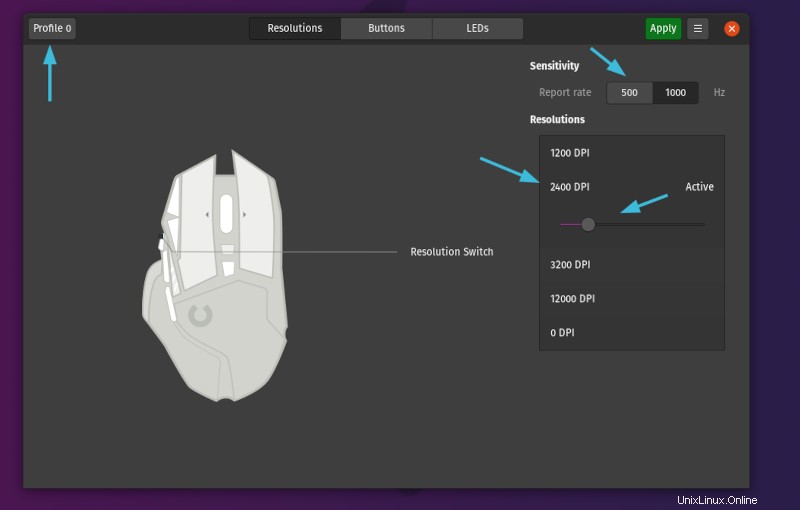
Avec Piper, vous pouvez définir différents niveaux de DPI à partir desquels basculer. Il est assez facile de le modifier grâce au curseur présent.
Non seulement limité aux paramètres DPI, mais vous pouvez également contrôler le taux d'interrogation (ou la sensibilité). Bien sûr, selon votre souris, l'option peut sembler différente, mais vous n'avez pas vraiment besoin de changer la sensibilité de votre souris pour la plupart.
Configurer les boutons
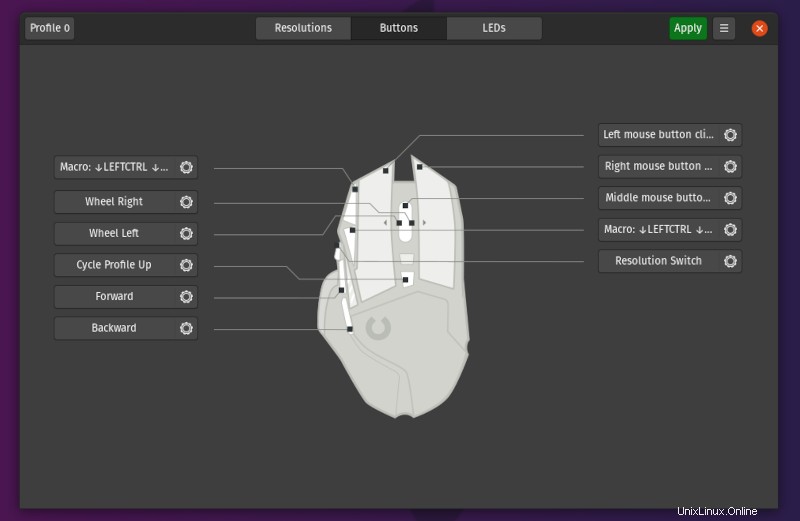
Ceci est extrêmement important pour la plupart des utilisateurs, en particulier si vous souhaitez utiliser des macros ou simplement modifier le mappage de vos boutons.
Comme vous pouvez le constater dans la capture d'écran ci-dessus, j'ai pu modifier chaque bouton.
J'ai remappé le bouton d'augmentation/diminution DPI et je l'ai remplacé par une macro pour naviguer entre plusieurs espaces de travail sur Pop OS 20.04.
Voyants de contrôle
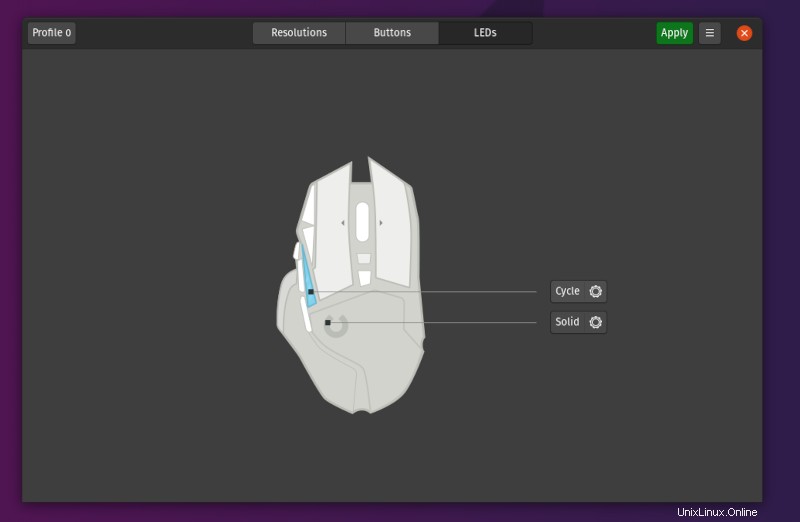
Eh bien, il ne sert à rien d'avoir un éclairage RVB si vous ne pouvez pas les modifier ou les contrôler. Avec Piper, vous pouvez facilement contrôler les lumières LED de votre souris de jeu (si votre souris dispose de cette fonctionnalité). Cela fonctionne plutôt bien pour mon G502 .
Plusieurs profils
Vous avez également la possibilité de gérer plusieurs profils à partir desquels basculer, vous n'avez donc pas toujours à modifier les paramètres.
Au cas où vous ne le sauriez pas, chaque profil peut avoir des mappages de boutons, des paramètres de LED et des paramètres DPI différents.
Lecture recommandée :

Mappez les boutons de votre manette de jeu avec le clavier, la souris ou des macros/scripts à l'aide d'AntiMicroX sous Linux
Installer Piper sous Linux
Pour commencer, vous devez vous assurer que libratbag est installé. Certaines distributions Linux l'ont préinstallé, comme Pop !_OS.
Pour les distributions basées sur Ubuntu, vous pouvez saisir la commande suivante pour l'installer si vous ne l'avez pas déjà :
sudo apt install ratbagdVous pouvez suivre les instructions d'installation officielles si vous en avez besoin pour Debian, Arch ou Fedora.
Une fois cela fait, vous pouvez enfin installer Piper en tapant la commande suivante (pour les distributions basées sur Ubuntu) :
sudo apt install piperVous pouvez obtenir des instructions d'installation pour d'autres distributions Linux dans leur wiki sur GitHub.
Vous bénéficiez également d'un package Flatpak disponible. Au cas où vous ne sauriez pas comment l'installer, je vous suggère de vous référer à notre guide Flatpak pour en savoir plus.
Conclusion
Piper est un outil graphique incroyable pour configurer facilement une souris de jeu sous Linux en considérant que vous avez l'un des appareils pris en charge.
Vous trouverez de nombreux appareils pris en charge par Logitech, Etekcity, GSkill, Roccat et Steelseries. Donc, je dirais que cela devrait être utile pour les joueurs Linux sérieux.
Avez-vous déjà essayé Piper ? Faites-moi part de vos réflexions dans les commentaires ci-dessous.